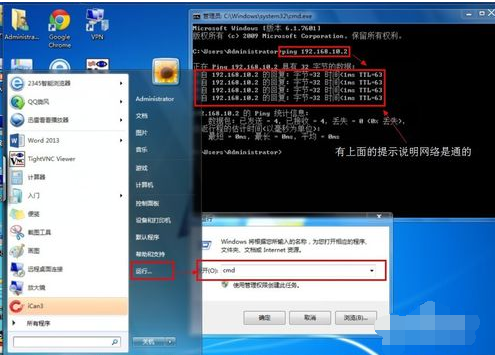打印机是很多办公室人员的好帮手,但是打印机使用的时间长了可能打印出来的字就不清洗了,这时候就需要清洗打印机了,很多朋友不知道win7如何清洗打印机,别着急,下面小编就来告诉你win7如何清洗打印机。
打印机是电脑的主要输出设备之一,现在很多朋友都通过打印机来打印资料,但是长时间的时候打印机后打印机的打印效果就会很差了,这时候您就需要对打印机进行清理了。
win7如何清洗打印机
1.小编这里以win7系统为例说明,首先确认打印机和电脑连接完好,接着打开win7系统的控制面板,进入下一步。
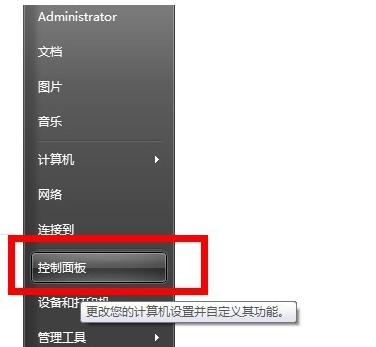
打印机清洗电脑图解-1
2.在控制面板中将查看方式改为小图标,然后找到打印机点击进入。

打印机清洗电脑图解-2
3.鼠标右键选择打印机,选择属性打开。

打印机清洗电脑图解-3
4.在打印机属性界面中点击首选项打开。
主编教您u盘文件打不开怎么办
u盘因为其体积小巧,便于携带等特点受到了很多办公人士的欢迎,很多朋友会在u盘内存放很多资料,那么在使用u盘的时候出现文件打不开这样的情况怎么办呢?别着急,下面小编就来告诉你u盘怎么办.

打印机电脑图解-4
5.在新出现的界面中切换到维护选项。

打印机电脑图解-5
6.在维护界面中我们可以看到打印头校正,清洗,更换墨盒等功能选项。

清洗打印机电脑图解-6
7.点击清理,打印机就会开始清理,在清理的过程中打印机会发出一些摩擦,转动的声音,耐心等待完成即可。

打印机清洗电脑图解-7
8.打印机清理完毕后会出现相应的提示,点击结束,重新打印就会发现打印效果好很多了。

打印机电脑图解-8
现在知道win7如何清洗打印机了吧,希望对您有帮助。
解答win7如何设置wifi热点
随着科技的发展现在大家拥有的数码产品也越来越多了,很多产品需要使用wifi才可以上网,但是很多朋友不知道设置wifi,其实操作方法很简单,下面小编就来告诉你wifi热点.